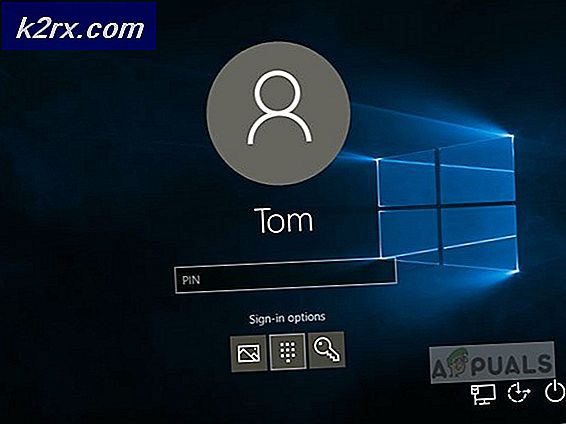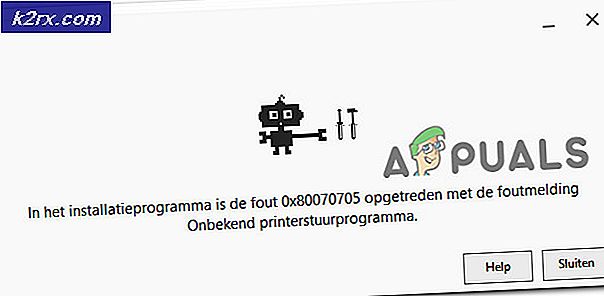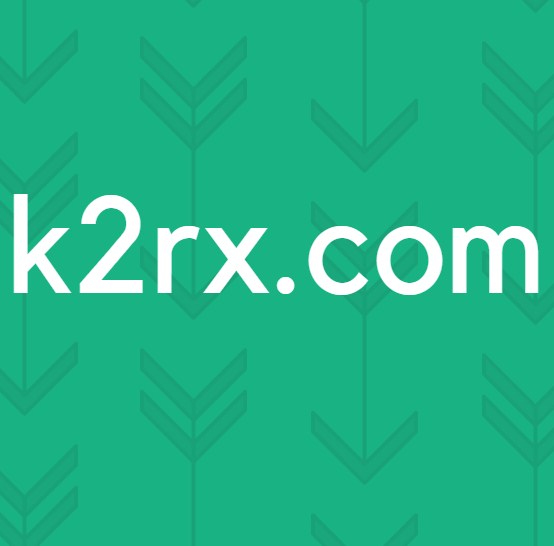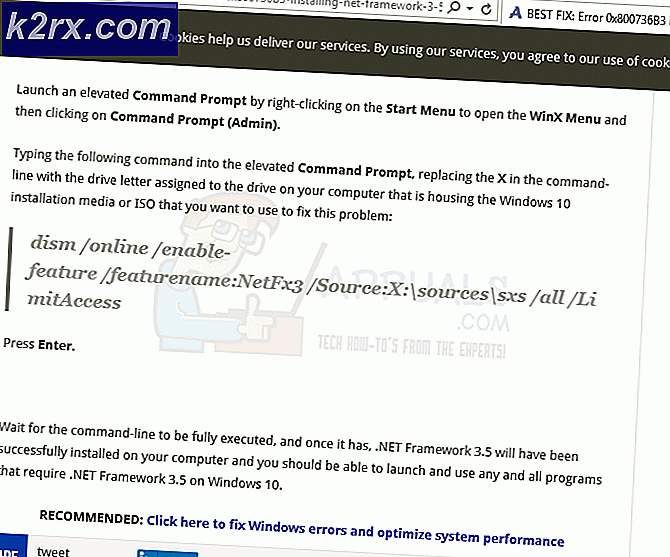Fiks: USB-enhet over gjeldende status oppdaget
Feilen USB-enhet over gjeldende status oppdages vanligvis enten når du bygger en ny PC og slår den på for første gang, eller når USB-porten på hovedkortet ditt er skadet. Denne feilen er ganske vanlig, og årsakene er ganske forskjellige.
Denne feilen betyr vanligvis at datamaskinen har slått av en USB-enhet på grunn av en overbelastningskrets. Det gjør dette for å beskytte maskinvaren mot ytterligere skade.
Hvis du prøver å bruke et nytt hovedkort, er det mulig at hovedkortet er skadet eller har en produksjonsfeil. Enten denne eller en hvilken som helst enhet du kobler til USB er skadet osv. Vi vil gå gjennom alle tilfellene som denne en etter en, og du kan sjekke hvilken som passer til din sak.
Løsning 1: Diagnostisere tilkobling av USB-enheter
Før vi åpner PCen og begynner å sjekke USB-modulene en etter en, bør du sørge for at USB-enhetene du kobler til PCen, fungerer perfekt, og det er ikke noe problem i dem. Hvis du bruker billige tastaturer eller mus, er det mulig at de har kortslutning, noe som kan føre til at feilmeldingen vises i første omgang.
- Koble fra alle USB-enheter fra datamaskinen. Når du har koblet fra enhetene, kobler du en enhet inn og strømmer datamaskinen på igjen.
- Gjenta dette til du har plugget alle USB-enhetene i datamaskinen. Underveis kommer du over en plagsom enhet som vil forårsake feilmeldingen.
Du kan enten sjekke enheten selv eller ta den til teknikeren for å fikse det.
Løsning 2: Kontrollerer front USB-portene koblet til
Hvis du ikke kan diagnostisere hvilken enhet som kan forårsake feilmeldingen, betyr det vanligvis at det ikke er noe problem med USB-enhetene. Det neste du bør sjekke er USB-tilkoblingene som er tilstede inne i tårnet / PC-en din.
Det er mulig at USB-kontaktene som er tilstede i tårnet ditt, ikke er riktig koblet til tilkoblingspinnene, eller at USB-porter er noe skadet. Skadede USB-porter vil faktisk være ansvarlige for overløpet og føre til at datamaskinen slås av.
- Slå av datamaskinen helt. Trekk også støpselet ut av stikkontakten. Åpne datamaskinens sak fra siden ved å skru av mutter og bolter.
- Når du ser hovedkortet, søk etter USB-kontakter. Disse USB-kontaktene vil trolig være på forsiden av PCen, siden forbindelsene på baksiden av PCen er direkte koblet til hovedkortet, og du kan ikke gjøre noe med dem.
- Når du har plassert pinnene og stikkontakten, trekker du ut stikkontakten.
- Slå på datamaskinen din og se om feilmeldingen vedvarer. Hvis det ikke gjør det, betyr det at USB-kontakten var problematisk. Enten kan du erstatte det eller få det sjekket av en tekniker.
Løsning 3: Oppdaterer BIOS (kun avanserte brukere)
BIOS står for Basic Input / Output System, og det er en fastvare som brukes til å utføre maskinvareinitialiseringen under oppstartsprosessen til datamaskinen din. BIOS-systemet er forhåndsinstallert på datamaskinen av produsenten, og det er den første programvaren som kjører når datamaskinen er startet. Det er mer som en nøkkel som starter alle andre prosesser på datamaskinen din.
PRO TIPS: Hvis problemet er med datamaskinen eller en bærbar PC / notatbok, bør du prøve å bruke Reimage Plus-programvaren som kan skanne arkiver og erstatte skadede og manglende filer. Dette fungerer i de fleste tilfeller der problemet er oppstått på grunn av systemkorrupsjon. Du kan laste ned Reimage Plus ved å klikke herBIOS er også ansvarlig for å teste maskinvarekomponenter på PCen din og sørge for at de fungerer som de skal uten feil. De fleste av BIOS er designet spesielt for å jobbe med en bestemt modell eller hovedkort. Tradisjonelt ble BIOS skrevet på ROM og maskinvare som trengs for å bli erstattet når BIOS oppdateres. I moderne datasystemer lagres BIOS i flashminne, slik at det kan skrives om uten trussel om å bytte ut maskinvaren.
Det var positiv tilbakemelding fra brukerne som oppdatere BIOS, løste feilmeldingen USB-enheten over gjeldende status oppdaget.
Du kan lese våre artikler om hvordan du oppdaterer BIOS på en HP Desktop / Laptop, en Gateway Desktop / Laptop, en Lenovo-maskin, et MSI-hovedkort og en Dell Desktop / Laptop.
Merk: Vennligst oppgrader BIOS på egen risiko . Oppgradering av BIOS bør holdes som en siste utvei, og bør kun utføres av folk som vet hva de gjør. En liten undersøkelse av BIOS-versjonen bør gjøre det klart for deg om oppgradering av dagens BIOS vil løse problemet.
Løsning 4: Kontrollerer manglende Jumpers
En annen grunn til at datamaskinen din nekter å starte opp og logger feilmeldingen, er på grunn av en manglende genser . Jumpers er de viktigste mekanismene som USB-kontakten kobler til hovedkortet ditt. Hvis noen av hopperne mangler eller er skadet, vil du oppleve feilmeldingen.
Kontroller hver jumper på hver av kontaktene og sørg for at de er komplett og ikke skadet på noen måte. Hvis noen av dem mangler, kan du enkelt erstatte den.
Løsning 5: Bytte hovedkort
Hvis du bruker et nytt hovedkort i datamaskinen din for første gang, er det mulig at hovedkortet ikke fungerer som det skal, og det er noen moduler skadet. Vi fikk mange svar fra brukere som uttalt at hovedkortene deres ble stekt da de ankom.
Hvis du har en garanti på hovedkortet, kan du prøve å returnere det til servicesenteret og se hva de kan gjøre. Sannsynligvis vil du få en full utveksling. Videre kan du erstatte hovedkortet eller koble til en midlertidig. Dette gir deg en ide om alle andre moduler i datamaskinen fungerer som de skal eller ikke.
PRO TIPS: Hvis problemet er med datamaskinen eller en bærbar PC / notatbok, bør du prøve å bruke Reimage Plus-programvaren som kan skanne arkiver og erstatte skadede og manglende filer. Dette fungerer i de fleste tilfeller der problemet er oppstått på grunn av systemkorrupsjon. Du kan laste ned Reimage Plus ved å klikke her